代数区

 代数区界面
代数区界面
预设情况下,![]() 代数区会放在
代数区会放在 ![]() 绘图区旁边。此外,在桌机版指令列位于 GeoGebra 视窗的下方,而在线上版和平板版则是直接将指令栏嵌在
绘图区旁边。此外,在桌机版指令列位于 GeoGebra 视窗的下方,而在线上版和平板版则是直接将指令栏嵌在 ![]() 代数区。绘图区工具列显示在视窗的上方,“复原”、“重复”按钮在右上角。
代数区。绘图区工具列显示在视窗的上方,“复原”、“重复”按钮在右上角。
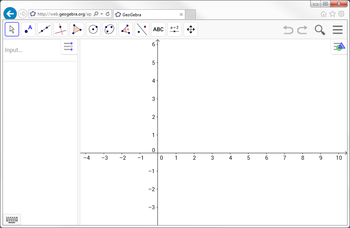
|
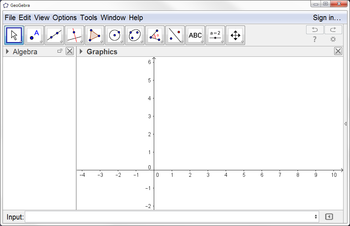
|
虽然 ![]() 代数区是
代数区是 ![]() 代数格局的一部分,但您仍可根据自己的需求来调整 GeoGebra 界面的外观。
代数格局的一部分,但您仍可根据自己的需求来调整 GeoGebra 界面的外观。
建立物件
直接输入
不论是线上版或平板版内嵌的指令栏,或是桌机板视窗下方的指令列, ![]() 代数区可让您直接输入代数运算式。按下 Enter 键后,您的代数输入会出现在
代数区可让您直接输入代数运算式。按下 Enter 键后,您的代数输入会出现在 ![]() 代数区,同时它所对应的图形会自动显示在
代数区,同时它所对应的图形会自动显示在 ![]() 绘图区。
绘图区。
指令
GeoGebra 也提供各式各样的指令,让您能在 ![]() 代数区产生物件。只要在指令列开始输入指令名称,GeoGebra 会跳出自动完成的指令清单供您选择。
代数区产生物件。只要在指令列开始输入指令名称,GeoGebra 会跳出自动完成的指令清单供您选择。
工具
从工具列选择一项工具,并在 ![]() 代数区点选适当的物件,即可建立一个新的物件。
代数区点选适当的物件,即可建立一个新的物件。
修改物件
您可在 ![]() 代数区直接修改物件的代数式(译注:例如数值、坐标、函数、方程式等等)。
代数区直接修改物件的代数式(译注:例如数值、坐标、函数、方程式等等)。
选取 ![]() 移动工具并在
移动工具并在 ![]() 代数区的某个物件点击两下,您可在弹出的文字字段内直接修改它的代数式。按下 Enter 键之后,在
代数区的某个物件点击两下,您可在弹出的文字字段内直接修改它的代数式。按下 Enter 键之后,在 ![]() 代数区的代数式和在
代数区的代数式和在 ![]() 绘图区的物件图形,皆会自动套用变更。
绘图区的物件图形,皆会自动套用变更。
物件的显示方式
预设情况下,![]() 代数区中的物件依照物件类别来分成不同的群组。于 GeoGebra 桌机版,您可使用格式列中的
代数区中的物件依照物件类别来分成不同的群组。于 GeoGebra 桌机版,您可使用格式列中的 ![]() 排序选项,依相依性、图层或是作图顺序来重新排序。
排序选项,依相依性、图层或是作图顺序来重新排序。
代数区格式列
代数区格式列上有按钮来让您
在  代数区隐藏物件
代数区隐藏物件
若您想要隐藏 ![]() 代数区的某个物件,可指定此物件为辅助物件。打开属性对话窗,并在一般标签勾选辅助物件。
代数区的某个物件,可指定此物件为辅助物件。打开属性对话窗,并在一般标签勾选辅助物件。
预设情况下,辅助物件不会显示在 ![]() 代数区。您可从快显功能表(在代数区空白处按鼠标右键,若为 Mac 系统用户则是Ctrl+鼠标左键)选取辅助物件,或是在代数区格式列点击适当的按钮来更改此设定。
代数区。您可从快显功能表(在代数区空白处按鼠标右键,若为 Mac 系统用户则是Ctrl+鼠标左键)选取辅助物件,或是在代数区格式列点击适当的按钮来更改此设定。




